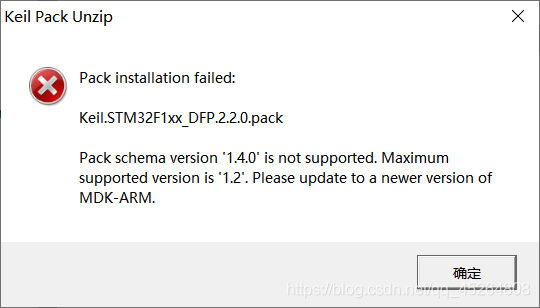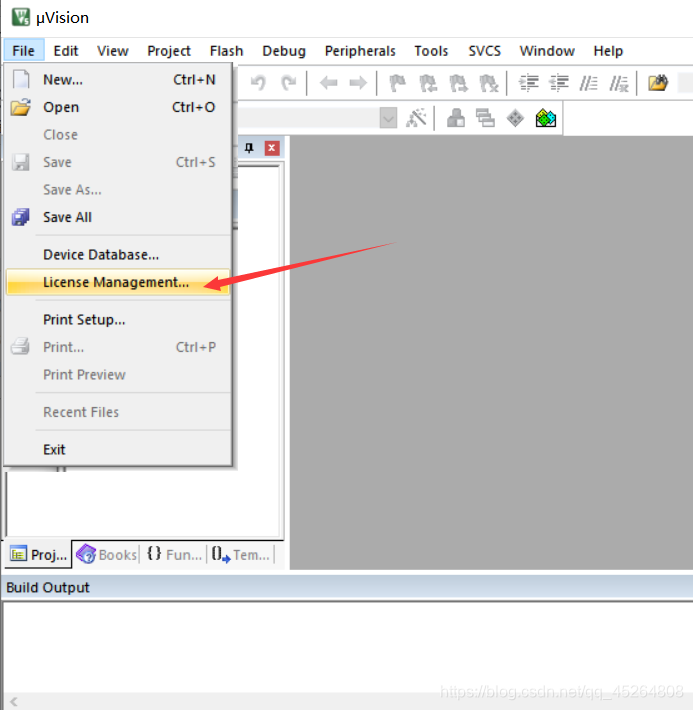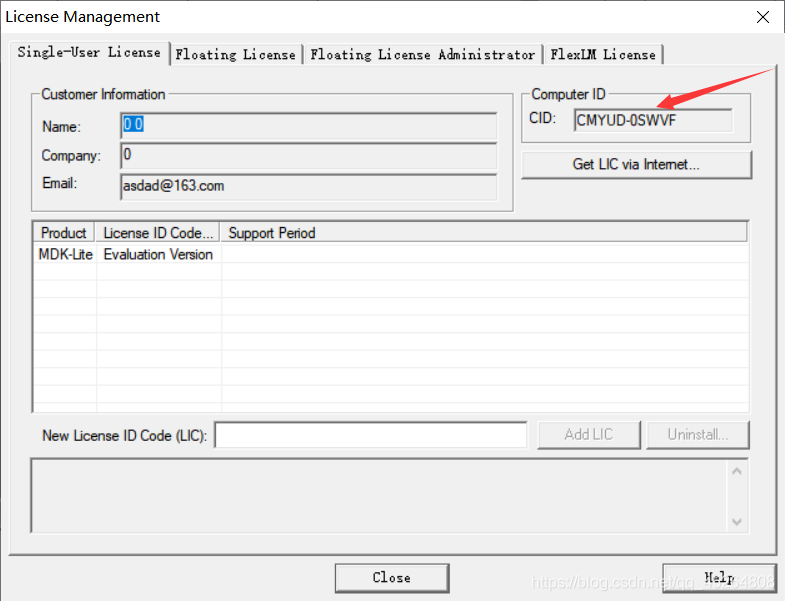Win10下MDK5及stm32pack的安裝教學
Win10下MDK5-ARM(5.10)及STM32pack的安裝教學
摘要:嵌入式系統的應用逐步廣泛,功能種類也在日益增多,所以對嵌入式的學習慢慢變的重要。因此此篇文章將介紹MDK-ARM5.10和STM32pack安裝教學。
關鍵字:MDK-ARM5.10、STM32pack
一、MDK-5.10安裝包和STM32pack下載
由於我沒有直接從官網進行下載軟體包而是下載的老師所給的軟體包,因此我在此不提供官網下載連結,請大家見諒。
MDK-5.10和STM32pack(CMSIS 3.20.4、stm32F1 1.0.4)下載連結:
百度網路硬碟:開發環境MDK5和STM32pack 提取碼:rlns
其中壓縮檔案中有MDK5.10的安裝教學,但是不全面,因此請大家儘量以我提供的步驟為準。
二、安裝流程
2.1、MDK-5.10安裝
1.下載壓縮包並將壓縮檔案進行解壓縮至自己習慣的軟體安裝目錄下
2.雙擊‘mdk_510.exe’,進入安裝導向介面,點選「Next」

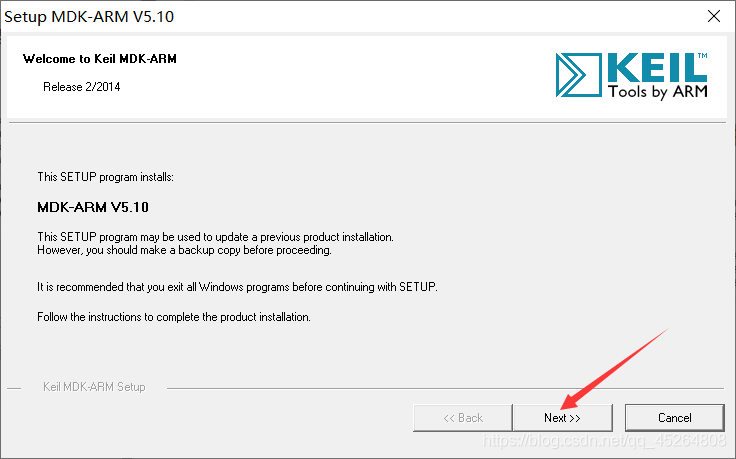
3.點選"I agree …「和"Next」
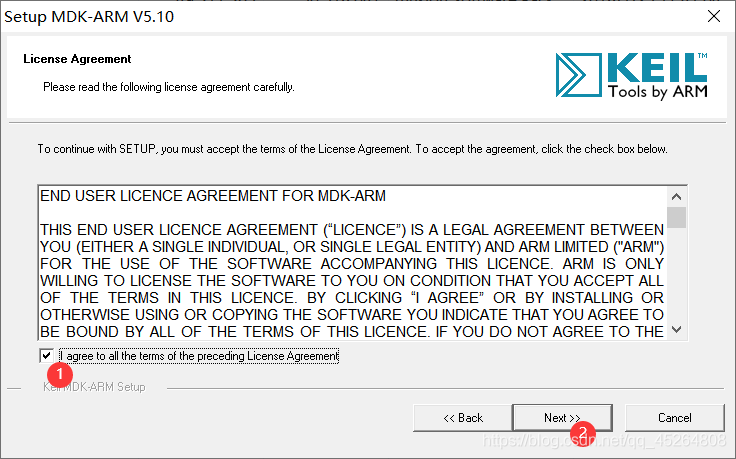
4.選擇軟體安裝路徑
提醒:安裝路徑中不要出現中文,並對軟體pack安裝路徑改成以下樣式
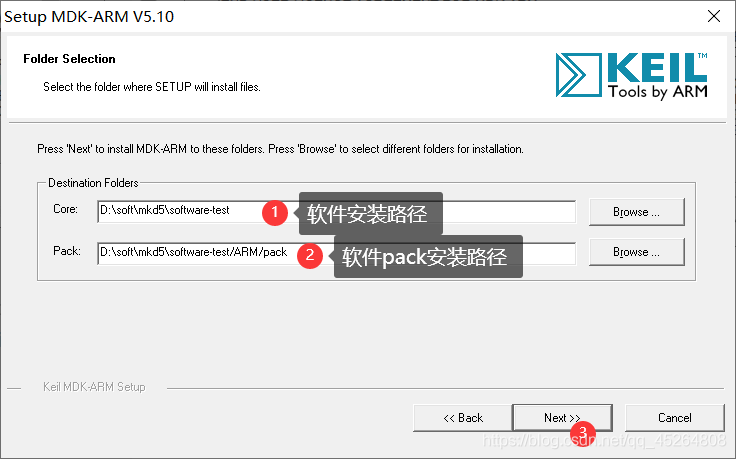
5.填寫註冊資訊
註冊資訊可以隨便填,但是郵箱要儘量填寫郵箱的格式
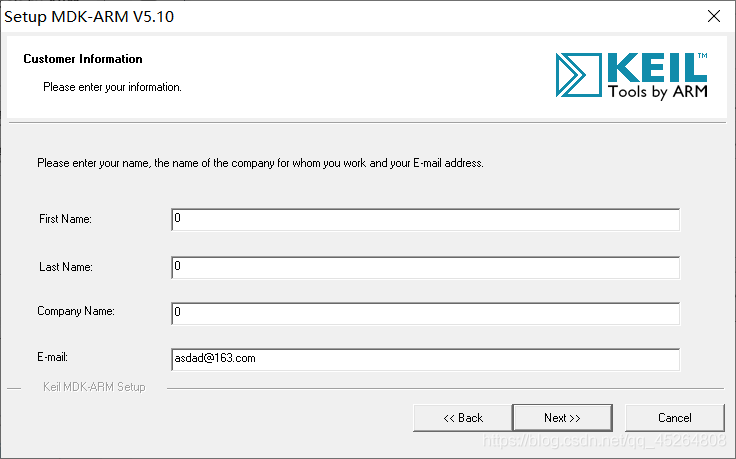
6.等待幾分鐘時間進行安裝
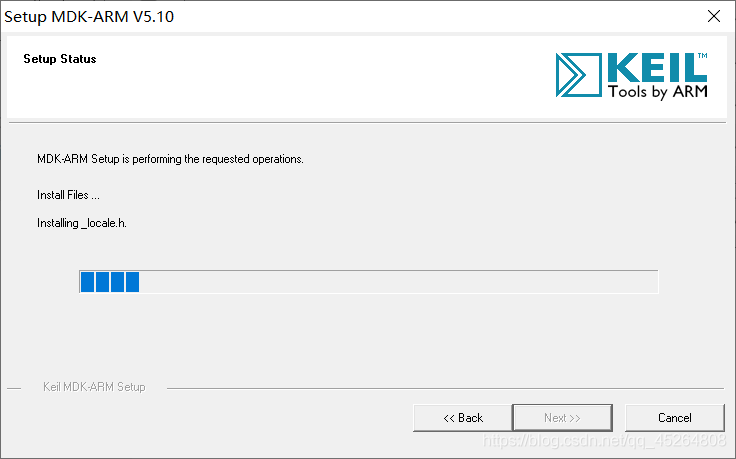
7.軟體安裝成功,點選"Finish"
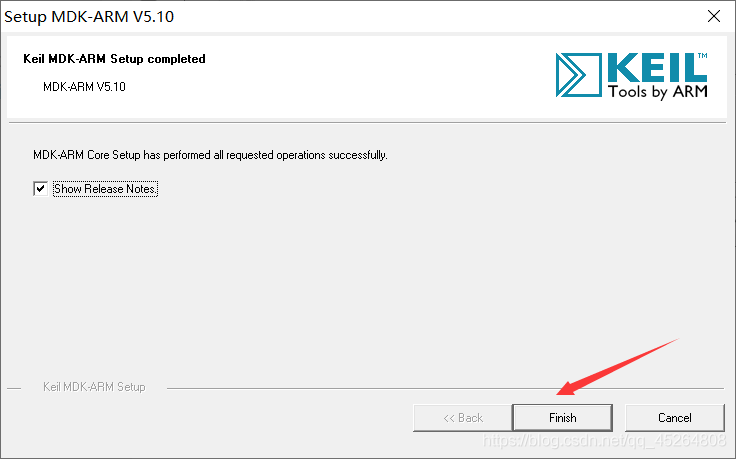
8.安裝結束時,彈出下圖提示,選擇「安裝」
由於我是之前安裝過的,所以再次安裝的時候沒有出現這一步,因此,這個步驟以及圖片來源自Keil(MDK-ARM)介紹、下載、安裝與註冊
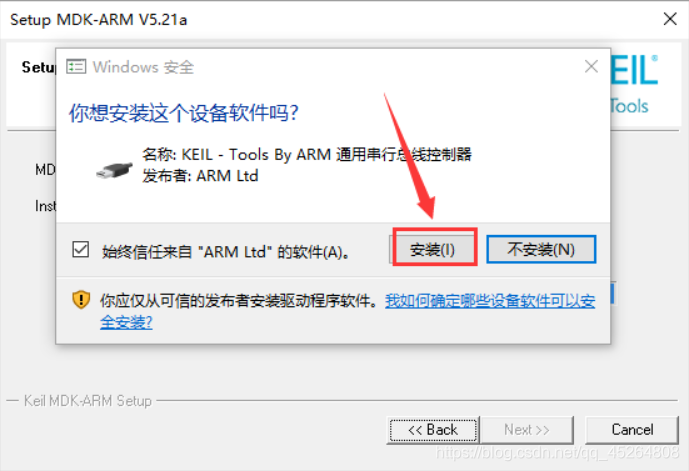
9.軟體安裝完成之後會自動彈出一個keil的網頁和pack Installer視窗
此時可以進行線上安裝pack,但是我的這個視窗一直無法響應並彈出error視窗,所以我將進行離線安裝stm32pack。
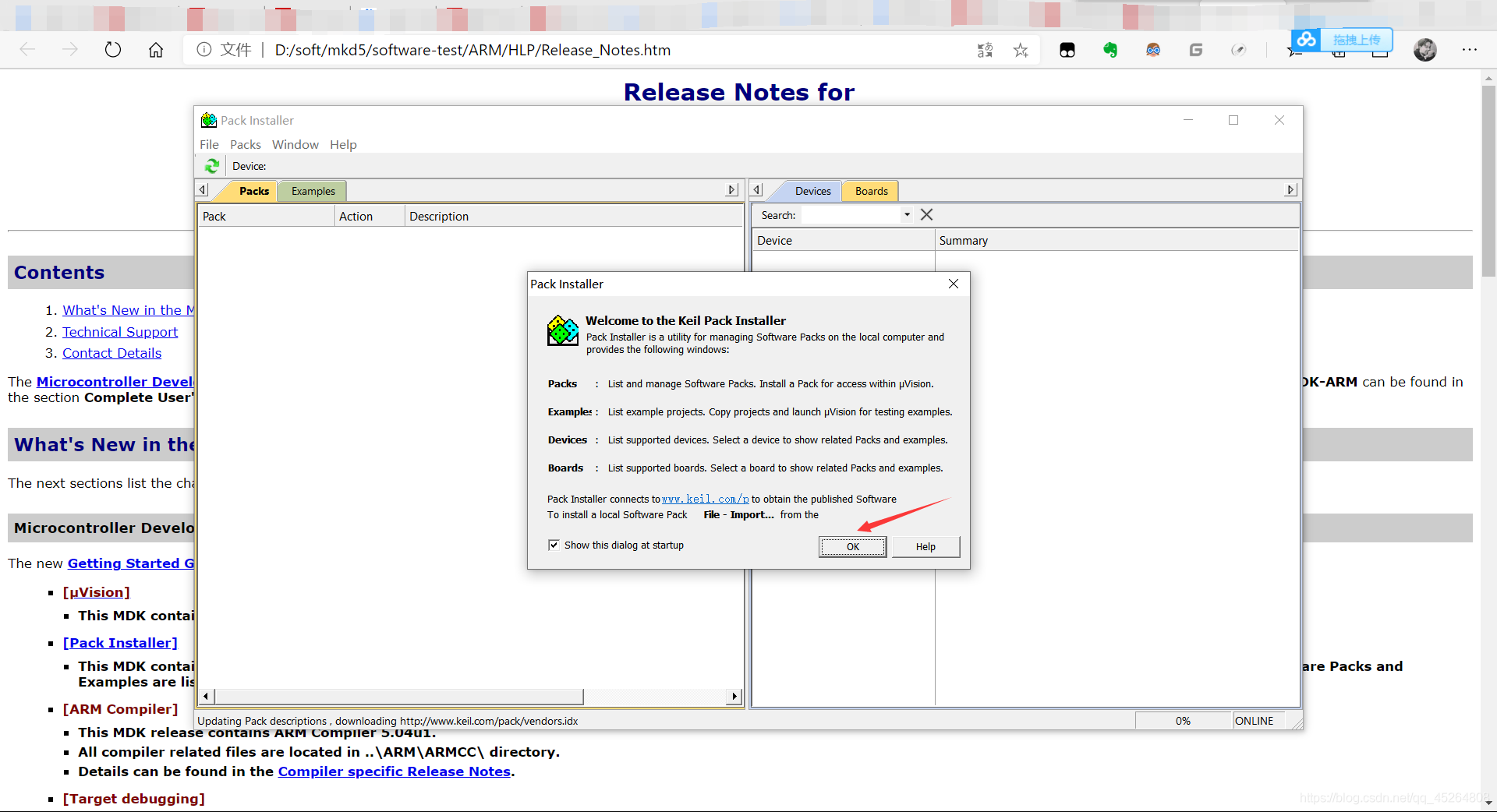
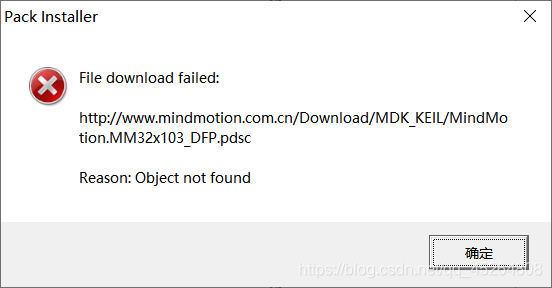
如有大佬對此報錯有解,望告知。
至此,MDK5安裝完成,但請注意MDK5是收費軟體,
目前裝的是試用版,僅供學習使用。**
2.2、stm32 pack安裝
1.在解壓縮後的資料夾中雙擊依次開啟以下pack,並完成安裝。
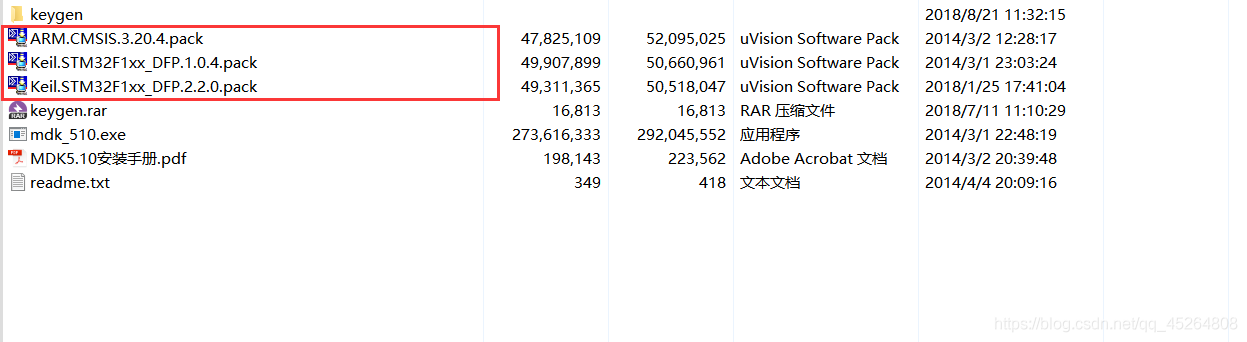
但是在安裝第三個pack時,出現報錯
報錯翻譯為不支援包架構版本「1.4.0」。最大支援的版本是’1.2。請更新到的更新版本,所以如有需要此pack的請自行升級MDK的版本,但對於初學者stm32 pack1.0.4已經足夠。
至此MDK軟體和stm32相關pack已經安裝完成。
三、MDK-5.10註冊
1.關閉Win10防火牆
2.解壓縮此檔案並雙擊開啟該檔案目錄下的"keygen.exe"
溫馨提示:在開啟"keygen.exe"之前請調低音量或者插上耳機!!!!
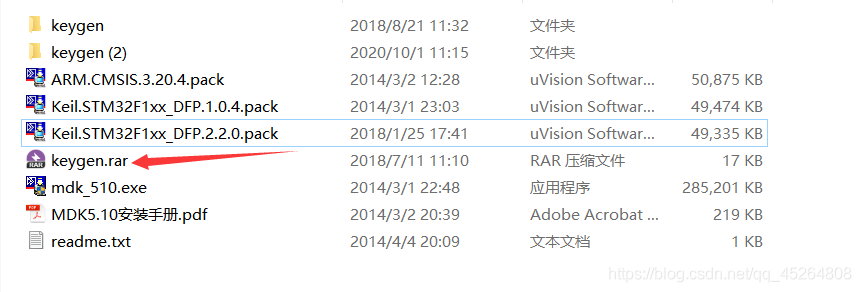
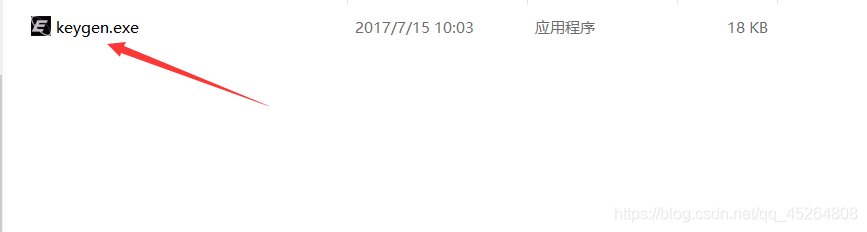
3.開啟的介面如下
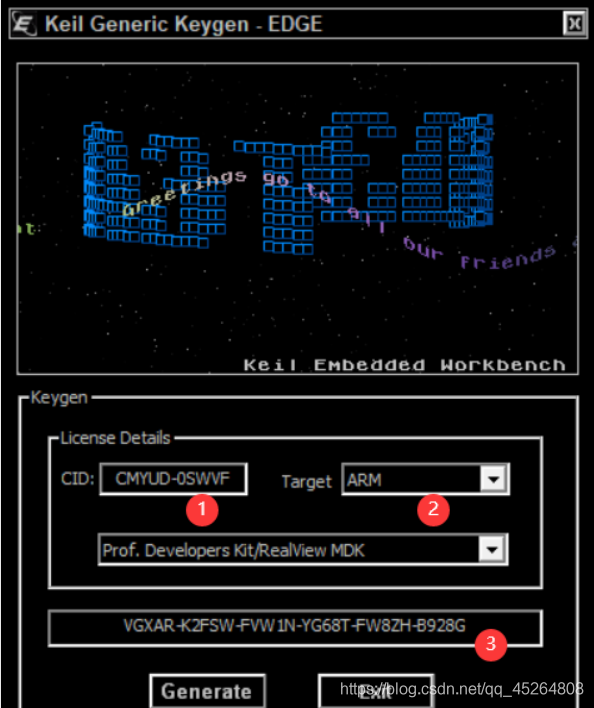
提醒:需要以管理員身份開啟
並進行以下步驟取得CID碼
4.貼上生成的註冊碼並進行"Add LIC" --註冊成功介面
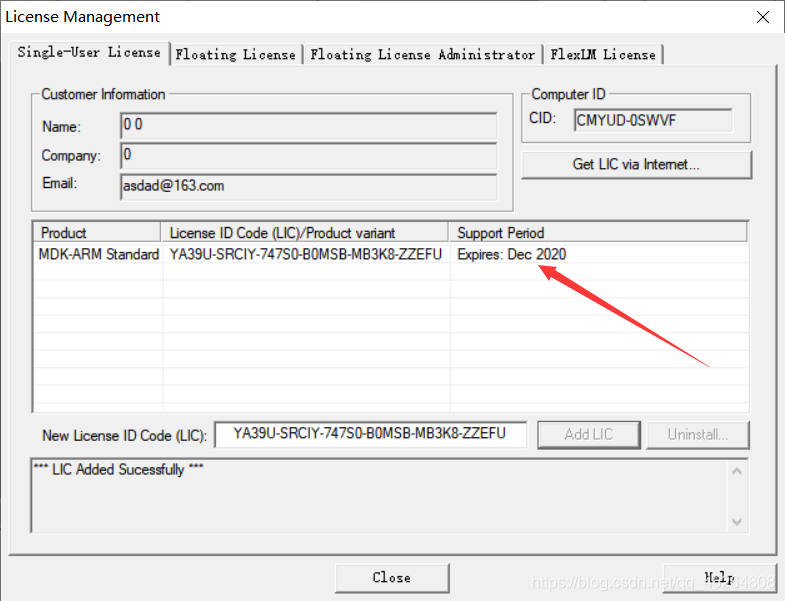
到這裡整個軟體的安裝與註冊都已經全部進行完了。如果大家有時間的話可以自己進行測試一下軟體是否完全可用。
補充:由於序號產生器的註冊時間為2020年,會出現註冊時間到期的情況,所以補上可以註冊至2032年的序號產生器。如果無法下載請關閉防火牆後再試試。
百度網路硬碟連結:keil註冊至2032年的序號產生器
提取碼:0qu1
四、總結
MDK-ARM5.10軟體以及stm32pack的安裝流程已經安裝完成,由於是初學者以上如果有安裝步驟錯誤的請各位指出。還有此軟體是付費軟體,如果是作為商業用途請購買正版。
其中安裝過程中也遇到了一些問題,在此感謝我的課程老師分享的開發環境的軟體包,以及老師、我的同學和該部落格Keil(MDK-ARM)介紹、下載、安裝與註冊對我的認真解惑。
以上部落格全部內容僅作為本人我的學習經驗分享,如有侵權,請聯絡我。謝謝大家閱讀。